深度完美GHOST WIN7 SP1 X86 装机旗舰版 V2013.04
温馨提示:重装系统推荐使用U大侠一键无人值守安装
[前往下载 => U大侠]系统简介


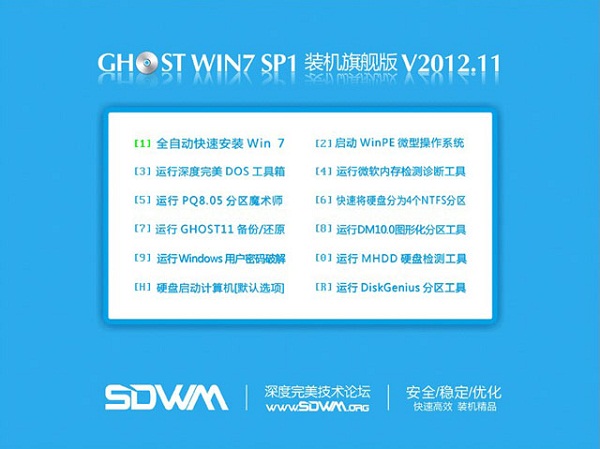
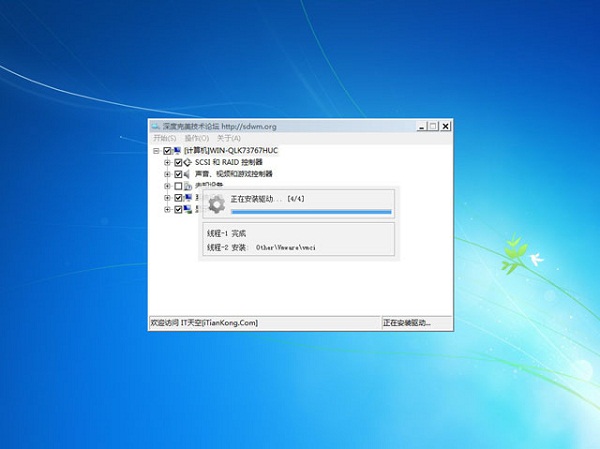
久经考验值得信赖!一旦拥有别无所求!每一次绽放皆是精品佳作!
一、系统概要
1、系统经原版精简优化至最佳,集成补丁至2012年11月2日,集成万能驱动助理5.27海量硬件驱动。
2、笔记本以及台式电脑(品牌机/组装机)均可正常安装并通过正版验证,请注意系统日期和时间是否正确。
3、系统已集成最新的DirectX9、Adobe Flash Player11 、以及最新VB/VC常用运行库等
4、IE6 升级到 IE9,并升级所有补丁。
5、集成好桌道美化软件,让系统不再单调。
二、系统特色
1、安全与稳定:完全断网的情况下采用最新封装技术,确保系统安全稳定,我的文档和收藏夹在D盘
2、精简与优化:采用适当的精简与优化,全面提升计算机运行速度,充分保留原版性能和兼容性
3、多模式安装:支持光盘启动安装、PE下安装、WINDOWS下安装等。
三、系统集成软件
├─常用工具
│ ├─Microsoft Office 2003 SP3 【含三大组件+2007/2010兼容包】
│ ├─WinRAR 4.20 简体中文版[最流行的压缩软件]
│ ├─Internet Explorer 9 简体中文正式版
│ ├─腾讯QQ2013beta最新版
│ ├─百度拼音输入法正式版[最流行最易用]
│ ├─百度双核高速浏览器[浏览速度更快更安全]
│ ├─酷狗音乐7[本地+网络歌曲完美聆听]
│ ├─爱奇艺影音 正式版[影视播放软件]
│ ├─迅雷去广告精简优化版[只为下载而生]
│ ├─好桌道美化软件 V3.1.99.1031版[免费电脑美化专家]
├─实用工具[位于开始菜单——所有程序]
四、安装方法
本系统光盘支持多种安装方法,我们强烈推荐大家使用光盘下PE启动进行安装
1、PE下安装【强烈推荐】
将光盘放入光驱启动进入PE,最好先对C盘格式化,再运行桌面上的"安装GHOST系统"工具即可进行安装。
2、光盘安装
在BIOS中设置光驱启动,选择第一项即可自动安装到硬盘第一分区。有隐藏分区的品牌机建议手动安装。
3、硬盘安装
在Windows系统下,解压下载的ISO文件到D盘,运行SETUP.EXE,选择“安装Windows”笔记本电脑win7换成XP的安装建议:
使用本光盘上的“一键分四区”,将硬盘重新分区,进入光盘PE系统,双击PE桌面上的"安装GHOST系统"”即可恢复系统,部分电脑需要将硬盘模式改为IDE方可。
提示1:目前山寨PE较多,通常会通过病毒VBS脚本修改主页以及写入恶意程序,请谨慎选择U盘PE,强烈建议光盘PE安装
提示2:安装前请务必备份好原系统的重要数据。建议提前转移个人资料并备份硬件驱动。
五、特别注意事项
1、如果您是第一次安装Windows7,甚至从未安装使用过Vista的话,请一定要有耐心,因为刚开始可能会有点不习惯或不顺手,接受和熟悉它需要一个过程,如果没有耐心的话再好的系统可能也就此错过;
2、Windows 7自带的驱动已支持大部分主流硬件,但是仍有一些非主流硬件以及笔记本等品牌机的驱动没有自动装上,这可能是多数新手比较棘手的地方,这里提供两种解决办法:
(1)下载驱动人生自动更新,其中显卡驱动包一般都较大,可能有数十兆,所以更新时需要等待,请保持耐心;如果使用驱动精灵的话,点“驱动更新”后默认是XP下的,必须再点“显示Vista驱动“才能看到可更新的驱动列表,切记。
(2)因为Vista下能用的驱动在Win7下都能正常使用,所以如果您装过Vista的话,请用驱动人生或驱动精灵做个备份,安装好Windows 7后恢复即可。
3、19宽屏在推荐分辨率1440*900时解决字体小的问题:调节自定义DPI到125或138或150等不要选择“使用xp风格DPI缩放比例”,能解决浏览器和QQ等应用软件字体小的问题。
控制面板\外观和个性化\个性化,在左侧有个“调整字体大小(DPI)”的选项。
4、让字体看起来更清晰的设置:
打开控制面板>外观和个性化>字体,点击“调整Clear Type文本”,然后勾选“启用Clear Type(C)”,然后一路点“下一步”即可。
5、IE设置在新选项卡打开链接,这样就不会出现多窗口了:
打开IE>工具>Internet选项,点“选项卡”右边的“设置”,建议取消第二行前面的勾,然后把“遇到弹出窗口时”设置成“始终在新选项卡中打开弹出窗口”;
6、有部份网友喜欢开启Win7快速启动栏.
下面是方法:
1.在任务栏上右键 -> 工具栏 -> 新建工具栏。
2.在文件夹里面输入这个路径,然后按回车:
%userprofile%\AppData\Roaming\Microsoft\Internet Explorer\Quick Launch
3.在任务栏上空白处右键,把锁定任务栏的勾去掉。然后在 Quick Launch 的位置右键,把显示文本和显示标题的勾全部去掉。
4.现在任务栏已经解锁。我们可以自由的拖动上面的东西。稍微用点力,把快速启动栏往左拖到不能再拖的位置。然后把任务栏往右拖,快速启动栏自动就到了最左边。
5.最后,把任务栏锁定就全搞定了。
7、解决win7任务栏资源管理器默认为“库”改为“计算机”
首先关闭所有资源管理器窗口,然后按住“shift”键,同时鼠标右击任务栏资源管理器图标,在弹出的菜单上点“属性”-“快捷方式”标签,在“目标框里默认路径”的结尾加上一个空格和英文逗号,最后点击“确定”完成。
六、免责声明
本系统仅用于进行演示基于万能GHOST的快速部署技术,本系统所有资源均来自于互联网收集整理, 方便计算机维护人员以及个人用户快速装机之用!本光盘所有资源版权归属于原版权人所有。我们不承担任何技术和版权问题.没有提供任何技术支持的义务!特此声明!
七、系统文件信息
文件包名称:DEEP_GHOST_WIN7_SP1_X86_V2019_03.iso
文件大小:3.31 GB(3563560960 字节)
系统格式:NTFS
系统类型:32位
CRC32:9B82CDE5
MD5:817231C6194EBAA83BBC62B07F8C6A8C
SHA1:E4D924D94DF704DFC57477EC6D91A14C55DDDFAD




















![用U盘装win7/XP系统的操作[图解]](http://img1.xitong8.com/uploads/allimg/110509/1_05091525495L9.jpg)


